לעתים תרצה להשתמש בו-זמנית ב- OneNote עבור Windows 10 ובגירסת שולחן העבודה המלאה של OneNote 2016 באותו מחשב.
כאשר הוא יזהה גירסאות מרובות של OneNote, Windows עשוי לבקש ממך לבחור את גירסת OneNote שבה ברצונך להשתמש כאפליקציית ברירת המחדל לפתיחת מברות בעתיד. אם החמצת את הבקשה או שינית את דעתך לגבי הבחירה, ניתן לשנות את ההגדרה באופן ידני בכל עת.
כדי להגדיר את גירסת ברירת המחדל של OneNote:
-
לחץ או הקש על התחל של Windows ולאחר מכן לחץ או הקש על הגדרות.
-
בהגדרות, לחץ או הקש על הגדרות מערכת >אפליקציות > ברירת מחדל.
-
גלול מטה ולחץ או הקש על קבע ברירות מחדל לפי אפליקציה.
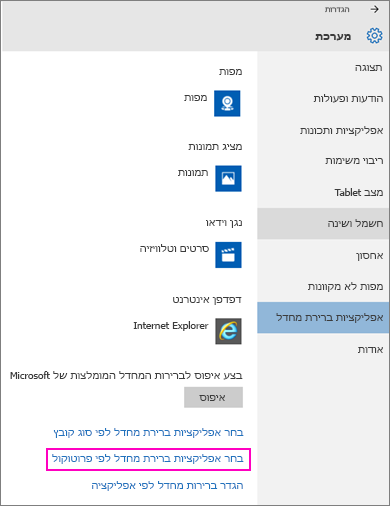
-
ברשימה תחת הגדר את תוכניות ברירת המחדל שלך, אתר את גירסת OneNote שבה ברצונך ש- Windows ישתמש כברירת המחדל ולאחר מכן לחץ או הקש על נהל. לדוגמה, עבור OneNote 16, לחץ או הקש על נהל אם ברצונך ש- Windows יפתח תמיד מחברות ב- OneNote 2016.
-
עבור כל סוג קובץ תחת שיוכי סוג קובץ ופרוטוקול מימין, בדוק OneNote 2016 מוצג. אם OneNote 2016 אינה מוצגת, לחץ על היישום המוצג ולאחר מכן, תחת בחר יישום, לחץ או הקש על OneNote 2016. בצע פעולה זו עבור כל סוג קובץ שמופיע ברשימה.
כדי לשנות הגדרה זו בכל עת, חזור על השלבים ברשימה שלעיל ושנה את בחירתך.










